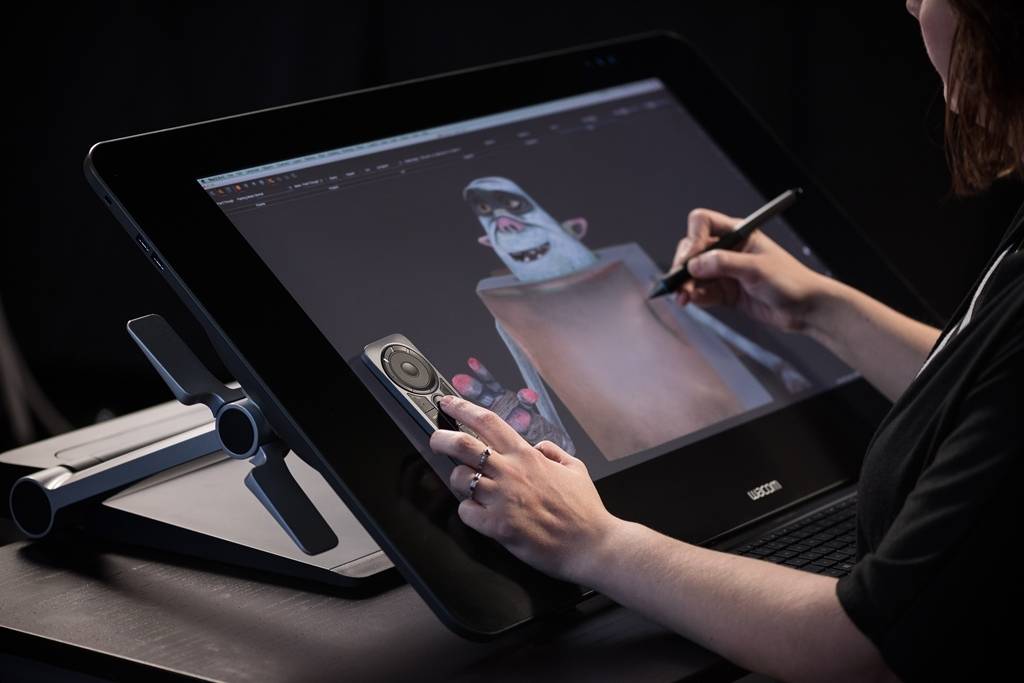WACOM
WACOM по-прежнему остаются лидерами рынка благодаря ожидаемому качеству, функциональности и сформировавшемуся за годы комьюнити.
WACOM (начальный)
Линейка One by Wacom относится к начальному уровню, в неё входят 2 модели: Medium (большая, 277 x 189 x 8.7 мм) и Small (маленькая, 210 x 146 x 8.7 мм). Обе модели выполнены в соотношении сторон 16:10 с чувствительностью пера к нажатиям 2048 степеней.
WACOM (продвинутый)
Линейка Wacom Intuos относится к продвинутой и состоит из 3 моделей и 5 позиций: Intuos Small, Intuos Small с Bluetooth (чёрного или фисташкового цвета) и Intuos Medium с Bluetooth (чёрного или фисташкового цвета).
Что же мы имеем на борту?
- Все модели и позиции Intuos Small имеют габариты 200 x 160 x 8,8 мм.
- Все модели и позиции Intuos Medium имеют габариты 264 x 200 x 8,8 мм.
- Чувствительность пера к нажатиям 4096 степеней, а само перо Pen 4K: беспроводное, без батареек. Имеет отсек для наконечников и пинцет для замены наконечников. Оснащено двумя настраиваемыми боковыми кнопками-переключателями.
- 4 настраиваемые клавиши.
С этой линейкой интересно работать из-за программируемых клавиш, размеров и общих возможностей.
WACOM (профессиональный)
Линейка Wacom Intuos Pro относится к профессиональной и состоит из 5 моделей: Intuos Pro Small, Intuos Pro Medium, Intuos Pro Large, Intuos Pro Paper Edition M и Intuos Pro Paper Edition L.
Зачем было нужно такое усложнение позиций, сказать сложно, всё можно было реализовать в 3-х моделях и выглядело бы это более лаконично, но маркетинг беспощаден.
Особенности линейки Intuos Pro
- Intuos Pro Small — габариты 320 x 208 мм (формат примерно А6), перо Grip Pen (2048 уровней давления), гелевое перо не поддерживает.
- Intuos Pro Medium — габариты 338 х 219 мм (формат примерно А5), перо Pro Pen 2 (8192 уровня давления), поддерживает гелевое перо Flip Pen (приобретается отдельно).
- Intuos Pro Large — габариты 430 х 287 мм (формат примерно А4), перо Pro Pen 2 (8192 уровня давления), поддерживает гелевое перо Flip Pen (приобретается отдельно).
- Intuos Pro Paper M — габариты 338 х 219 мм (формат примерно А5), поддерживает гелевое перо Flip Pen (в комплекте), помимо USB может работать через Bluetooth.
- Intuos Pro Paper L — габариты 430 х 287 мм (формат примерно А4), поддерживает гелевое перо Flip Pen (в комплекте), помимо USB может работать через Bluetooth.
Модели Paper M и Paper L дают возможность делать эскизы на бумаге, для этого в комплекте идёт специальный зажим, а вот гелевую ручку Finetip Pen и/или шариковую ручку Ballpoint Pen придётся приобретать отдельно.

HUION Q11K V2
Самостоятельное освоение
В случае если Вы не желаете приобретать курсы, идеально подойдут различные туториалы и бесплатные видео на Ютубе, которые ответят на все интерисующие вопросы и помогут научиться скетчингу с нуля. Для этого рекомендуем следует завести скетчбук.
Желанных навыков мастерства можно достичь только путём постоянной практики. Чем больше времени Вы проводите за скетчингом «набивая руку» тем лучше. Если же у Вас что-то не выходит, это совершенно не страшно, ведь мы учимся на собственных ошибках. Пробуйте различные виды скетчинга чтобы понять с каким Вам приятнее всего работать и доведите его до совершенства.
Рейтинг лучших графических планшетов для начинающих в соотношении цена – качество
Если пользователь не слишком опытен в рисовании на планшете, но готов потратить на его покупку сумму выше средней, то стоит рассмотреть варианты из этого раздела.
HUION H430P
Планшет HUION H430P
Мне нравитсяНе нравится
Одна из самых простейших моделей, которую часто берут детям. Стоит она чуть выше 3000 рублей, а функционал полностью соответствует запросам начинающих художников. В комплект включены бесплатные видеоуроки по рисованию, которые помогают быстро развиваться в выбранном направлении. У гаджета весьма чувствительное перо – распознаёт свыше 8000 нажатий.
Плюсы и минусы
драйвера ставятся без проблем
лёгкий
компактный
качество сборки
богатая комплектация
небольшая рабочая поверхность
задержка приёма сигнала от пера
неудобная подставка
XP-PEN Star G960
Компактная модель XP-PEN Star G960
Мне нравитсяНе нравится
Ещё одна компактная модель в ценовом диапазоне до 3500 рублей. Она компактна и дополнительно оснащена опцией Express Keys. Перо выделяется хорошей чувствительностью – более 8000 нажатий. К нему идут 10 наконечников и USB-кабель. На рабочей поверхности размещены дополнительные клавиши, кнопки имеются и на пере.
Плюсы и минусы
удобный стилус
простота управления
хорошая инструкция
наличие защитной плёнки на экране
с android данный планшет для рисования не совместим
слетающие драйвера
отсутствие подставки для пера.
WACOM Intuos S
Устройство WACOM Intuos S
Мне нравитсяНе нравится
Производитель оснастил это устройство одним из самых чувствительных перьев в линейке. Благодаря этому, легко создать рисунок с обилием мелких деталей. Планшет поддерживает три самых известных приложения и имеет удобную рабочую поверхность. В комплекте идут наконечники и специальный инструмент для их замены. Стоимость модели находится в бюджетном ценовом сегменте – 6 000 рублей.
Плюсы и минусы
небольшие габариты
удобство эксплуатации
даёт художнику возможность работать в процессе зарядки
хорошо держит заряд батареи
ощутимая задержка при подключении в формате планшет + компьютер + беспроводная мышь
бедная комплектация
Samsung Galaxy Tab S6 Lite
Модель Samsung Galaxy Tab S6 Lite
Мне нравится1Не нравится
Данная модель марки «Самсунг» – не является классическим графическим планшетом для рисования. Она представляет собой обычный планшет, обладающий дополнительными функциями – на нём можно рисовать. Устройство оснащено чувствительным пером, которое представляет собой настоящий набор инструментов и отличается удобным хватом. Гаджет имеет память объёмом в 4 Гб и большую рабочую поверхность.
Плюсы и минусы
цельный корпус из металла
прекрасная цветопередача
лёгкий
высокое качество
высокая цена – от 25 000 рублей
изображение мутнеет при взгляде сбоку
задержка отклика от пера
Apple iPad Pro 12.9 (2020)
Модель Apple iPad Pro 12.9 (2020)
Мне нравится1Не нравится
Многие будущие художники хотят приобрести ipad для рисования, но какой купить, не знают и теряются в магазинах. Эта модель не является специализированной, но часто рекомендуется именно для обучения рисованию и закачивания графических программ. Планшет имеет 6 Гб памяти и проводной интерфейс USB-C. Без подзарядки он способен работать в течение 10 часов.
Плюсы и минусы
многофункциональность
высокое качество
эргономика
великолепные технические характеристики
дорого стоит – от 80 000 рублей
короткий провод питания
Лучшие планшеты для профессионалов
Вторая часть рейтинга лучших планшетов включает модели, которые оптимальным образом подойдут профессиональным художникам.
3. XP-PEN Artist 15.6 Pro
Графический планшет с экраном для рисования получил антибликовый слой и диагональ 15,6 дюймов. Разрешение — FHD, предусмотрена регулировка яркости, угол обзора — 178 градусов. У него есть 8 клавиш быстрого доступа и удобное колесо прокрутки, которое можно настроить на приближение или удаление поля, а также смещение холста вверх и вниз. Чувствительность экрана – 5080 LPI. Перо чувствительно к наклону (до 60 градусов), что позволяет правильно имитировать работу с настоящей кистью, и имеет 8192 уровней нажатия, работает без батареек.

Планшет подключается к ПК посредством miniHDMI порта. В комплекте есть подставка для планшета, пенал, 8 сменных насадок, кабель для подключения, стилус, перчатка и сам экран. Цена: от 32 000 рублей.
Достоинства:
- большая рабочая поверхность;
- удобное управление;
- антибликовое покрытие;
- отличная комплектация.
Недостатки:
- попадаются бракованные модели – цвета инвертируются;
- не всегда легко проходит подключение.
Цены на XP-PEN Artist 15.6 Pro на Яндекс Маркете:
2. HUION GT-220 v2
Популярный профессиональный планшет станет альтернативой для тех, кто не имеет возможности работать на компьютере. Устройство довольно большое – 21,5 дюйма с соотношением сторон 16:9 и FHD разрешением. Модель имеет вес 6,5 кг и собственную подставку, которая позволяет отрегулировать наклон. Экран IPS, углы обзора – 178 градусов, яркость не самая высокая – 250 кд/кв.метр, но для помещения с искусственным светом ее хватает. Разрешение девайса – 5080LPI, чувствительность стилуса – 8192 уровня, он требует зарядки.

Подключение осуществляется через VGA или HDMI кабель. В комплекте помимо необходимых шнуров, пера и устройства, есть сменные кабели (8 штук), салфетка для экрана, подставка для пера и перчатка. Цена: от 42 000 рублей.
Достоинства:
- большой экран;
- встроенная подставка;
- есть все необходимые аксессуары;
- высокая чувствительность;
- большое количество настроек;
- разные способы подключения к ПК.
Недостатки:
- необходимость заряжать перо;
- большой вес – планшет фактически стационарный.
Цены на HUION GT-220 v2 на Яндекс Маркете:
1. WACOM Cintiq 16 (DTK1660K0B)
Экран с диагональю 16 дюймов и FHD разрешением получил антибликовое покрытие. Устройство имеет отличные углы обзора, высокую яркость, время отклика в 25 мс и чувствительность 5080 LPI. На первый взгляд, это довольно типичные показатели, но фишкой устройства является новый стилус ProPen 2, специально адаптированный для данного устройства. Он имеет высокую точность в 8192 уровня и 4-кратную точность. Перо получило эргономичную форму, оснащено ластиком, не требует зарядки, внутри нашлось место для сменных наконечников. Устройство распознает наклоны и даже минимальные перепады в силе нажатия.

Сам планшет легкий – 1,9 кг, имеет встроенные ножки с регулировкой угла наклона на 19 градусов. На корпусе предусмотрена петелька для пера. Подключение к ПК – проводное, по HDMI. Цена: от 45 000 рублей.
Достоинства:
- отличное качество экрана;
- качественное перо с продуманной конструкцией и высокой эргономичностью;
- удобная механизм регулировки наклона;
- простота установки драйверов;
- легкий вес – можно носить с собой.
Недостатки:
Цены на WACOM Cintiq 16 (DTK1660K0B) на Яндекс Маркете:
Полезные советы
Чтобы работать продуктивно, стоит использовать простые схемы работы и методику настройки графического планшета.
- Большинство программного обеспечения устройств разных производителей позволяет сохранять схемы настроек для отдельных приложений. Стоит воспользоваться такой возможностью, чтобы не привыкать каждый раз к реакции планшета при работе в том или ином графическом редакторе.
- Если художник пользуется разными перьями при работе, полезно создавать отдельные профили для каждого инструмента. Это позволит работать максимально удобно, не задумываясь о том, как среагирует планшет на новый инструмент. Возможность создания профилей также предлагает большинство современных планшетов.
- Редкая смена назначений функциональных кнопок — хорошая стратегия. Это позволит производить привычные и часто используемые действия, не задумываясь. Такой совет покажется глупым для владельцев устройств с двумя или тремя кнопками, но покажет хорошие результаты на продвинутых планшетах, у которых от 16 до 30 функциональных областей.
- Панорамирование пером позволяет рисовать быстро, не отвлекаясь на необходимость переместить зону действий в пределах создаваемого изображения. Если привязать такой функционал на одну из кнопок пера — это будет хорошим шагом.
- Старайтесь рисовать всегда в центре экрана. Если нужно работать в самом углу изображения на дисплее, скролом и перемещением стоит передвинуть активную область планшета, чтобы перо оставалось в ее центре.
- Использование масштабирования позволит получить гладкие линии и быстро создавать мелкие детали. Чем меньше увеличение, тем больше дискретность обработки сигналов пера, что приводит к появлению ступенек, изломов на кривых. Напротив, при большом масштабе легче и быстрее рисовать красиво и точно.
И последний совет, самый главный для работы с графическим планшетом — не нужно бояться. Рисовать стоит быстро, легко, не думая о механике работы пера и сенсорной поверхности. Неправильное можно легко поправить. А с ростом времени использования такого замечательного устройства, как планшет для рисования, будут достигаться все более заметные, качественные результаты.
Как настроить планшет для рисования на компьютере
Подключить новый девайс и сразу начать на нем рисовать у новичков получится вряд ли: сперва нужно будет его настроить под себя. С чего начать рисовать на графическом планшете (таком, как One by Wacom small? Понятно, что подключить гаджет к компу, ноуту. Это делают с помощью стандартного шнура USB, который поставляется в комплекте. Что делать далее – рассмотрим подробно по пунктам.
Пошаговая инструкция
Итак, этапы настройки:
Настройки стоит адаптировать под свои предпочтения, изменяя показатели, пока они не станут максимально удобными для работы.
Может заинтересовать: 10 лучших мониторов с разрешением 4К.
Какие размеры планшета существуют
В настоящее время существует три размера («безэкранных») графических планшетов: A4, A5 и A6.
Они представляют размер активной области, а не физический размер. Также имеется рамка вокруг рабочей области планшета, которая увеличивает размер устройства. Например, для среднего рабочего пространства размером 21,6×13,5 см планшет будет иметь размер примерно 28×19 см, хотя этот показатель может варьироваться от модели к модели.
В общем, если вы видели лист бумаги формата А4, вы легко можете представить себе примерный размер соответствующего рабочего пространства. А4 считается большим, поэтому часто обозначается заглавной буквой L или английским словом Large, или слово «Large» включается в описание.
Если сложить лист формата А4 пополам — полученный размер будет примерно равен А5. Этот размер считается средним для планшетов и обозначается буквой M или словом Medium.
Если сложить А5 пополам — получится А6 — малый формат, обозначаемый буквой S, или словом Small, рабочая площадь такого планшета составляет примерно 15х9,5 см.
Следует оговориться, что не совсем корректно проводить сравнение, учитывая размер листа бумаги формата А4. На самом деле, рабочая область планшетов ориентирована на соотношение сторон 16:9, но чтобы уточнить «на пальцах», давайте считать эту ошибку допустимой
Какой размер планшета подойдет именно вам — я не могу сказать наверняка. Здесь многое зависит от ваших целей и возможностей. Если вы совсем зеленый новичок, то на некоторое время вашим приоритетом станет изучение графических программ, техник и приемов. Для этих целей вам вполне достаточно модели размера A6, особенно если вы ограничены в средствах.
Однако имейте в виду, что небольшой размер рабочего пространства значительно ограничивает вашу свободу жестов.
Шаг 4. Отключите сенсорный ввод
Перейдите на вкладку Сенсорные опции и снимите галочку с параметра Включить сенсорный ввод.
Это необходимо сделать, иначе в процессе ретуши в Photoshop планшет будет реагировать не только на перо, но и на движения руки по поверхности планшета, причем, непредсказуемым образом. Отключив сенсорный ввод, вы избавитесь от этой проблемы.
Теперь можно приступать к работе. Запускайте программу Photoshop, открывайте фотографию для ретуши, возьмите перо планшета и попробуйте использовать его в процессе ретуши вместо мышки. Если у вас нет своих исходников для ретуши, можете попробовать свои силы на этой фотографии.
Кликните здесь, чтобы скачать исходник в формате RAW
А в качестве примера предлагаю посмотреть результат ретуши фотографии с креативным макияжем. Здесь модели нанесли специальный макияж, придающий коже золотистый оттенок и подчеркнули блики на коже. Кликните здесь, чтобы увеличить.
Желаю всем творческого вдохновения и приятной работы с графическим планшетом!
Мы будем разбирать настройку программы Adobe Photoshop с версией CS2. Другие версии аналогичны в использовании, лишь могут быть небольшие изменения в расположении инструментов и их усовершенствования. Поэтому не страшно, если ваш Adobe Photoshop другой версии (главное, не слишком устаревший), все описанные настройки могут быть применимы.
Шаг 1. Итак, двойным щелчком левой мыши открываем программу Adobe Photoshop. Видим посередине пустую область, на которой пока нет никаких новых проектов. Слева находятся необходимые инструменты, а справа – слои и история:
Шаг 2. Нажимаем слева сверху в углу – Файл – Новый:
Шаг 3. Создаем новый лист, на котором мы будем рисовать. Его размеры можно устанавливать с помощью любых форматов: пиксели, дюймы, см, мм, пт, пики и колонки. Обычно в иллюстрации используют пиксели, а в печатных изданиях придерживаются см или мм. Мы зададим формат горизонтального альбомного листа, в см — 29.7 (ширина) и 21 (высота), а в пикселях – 1754 (ширина) и 1240 (высота). Должен получится вот такой лист:
Шаг 4
Важно, чтобы руке было удобно рисовать, поэтому раскрываем лист на весь экран. При необходимости приблизить или отдалить – применяем лупу:
Шаг 5. Переходим к перу. Толщина и насыщенность зависит от самого пера, и его качества. Помимо того, есть ряд настроек, которые можно увидеть в верхней панели. Там мы можем найти размер кисти, его диаметр и жесткость. К тому же можно отрегулировать непрозрачность и нажим (их оставим на 100%):
Шаг 6.
Шаг 7. Диаметр и размер пера можно легко соотнести с мягкостью простого карандаша. Как мы помним, из статьи как выбрать карандаш для рисования есть различные виды простого карандаша по степени мягкости 2H, Н, F, HB, B. Схема соотношения мягкости простого карандаша и размера пера показана ниже:
Шаг 8. Если вдруг вы нарисовали лишнюю линию, то можно его удалить с помощью ластика, что расположено слева в инструментах. Там же находим «пипетку», которая позволяет выбрать любой цвет, что находится у вас на поверхности. В программе вы найдете палитру, благодаря которой выбирается любой цвет на ваш вкус:
Шаг 9. При необходимости можно увеличить или же уменьшить ваш холст или изображение, даже если вы уже что-то нарисовали. Для этого нажимаем – Изображение – выбираем – Размер изображения или Размер холста. Разница в том, что «Размер изображения» изменит всю поверхность с рисунком (смасштабирует ваш рисунок — уменьшит или увеличит), а «Размер холста» изменить лишь основу (лист), на котором вы рисуете:
Шаг 10. Прежде, чем приступать к рисованию какого-либо объекта в программе Adobe Photoshop, нужно потренироваться на обычных фигурах, чтобы немного приучить руку к графическому планшету. Наверняка сразу рука будет немного труситься и не попадать в желаемую точку, но стоит запастись терпением, а пока тренируемся рисовать круг, квадрат и треугольник. Чтобы усложнить задачу, штрихуем их под разными углами:
Мы узнали, как настроить графический планшет в программе Adobe Photoshop. Но это лишь основа, которую необходимо знать. Не стоит бояться экспериментировать с фактурой и размером пера, а тренировать руку необходимо ежедневно, чтобы как можно скорее привыкнуть к новому устройству
Компания Wacom, основанная еще в 1983 году в Японии, занимает передовую позицию на ринке графических планшетов. Все благодаря патентованной технологии передачи энергии с помощью электромагнитной индукции.
Целью компании есть реализация гармонического взаимодействия между человеком и персональным компьютером. Поэтому, графический планшет от компании Wacom стал одним из важных инструментов для каждого художника.
Логотип компании Wacom
Как подключить графический планшет к мобильному устройству
Подключение графического девайса к мобильному устройству происходит довольно легко.
Я опишу инструкции подсоединения для двух самых популярных брендов графических гаджетов — для Wacom и Huion. Принцип подключения других брендов такой же.
Инструкция подключения аппаратов Wacom линейки Intuos (Intuos Pro и Intuos Paper Edition, в том числе):
Проверьте, совместим ли ваш телефон/обычный планшетный компьютер с графическим планшетом. Среди поддерживаемых устройств есть Asus Zenfone 4, Caterpillar CAT S60, Google Pixel 3, Huawei Honor 8X, Huawei P30, Huawei Mate 20 Pro UD, Huawei Nova 4, LG G6, LG Nexus 5X, Nokia 9 Pure View, Oneplus 6, Oppo A5, Samsung Galaxy Note 10, Samsung Galaxy Tab S4, Samsung Galaxy S10+, Sony Xperia XZ2, Vivo Y93, Xiaomi Mi9T Pro, Xiaomi Redmi Note 7, Xiaomi 5X и прочие модели. С полным списком можно ознакомиться здесь.
Найдите совместимый адаптер OTG USB.
Подключите с одной стороны OTG к проводу из графического планшета, а с другой стороны в разъем для зарядки мобильного устройства.
Поводите стилусом по рабочей зоне графического аппарата. На дисплее смартфона должна появиться мышка, повторяющая движения пера
Важно: работает только левая сторона.
Откройте приложение и начинайте рисовать.
Инструкция для подсоединения графических планшетов Huion (исключительно для Андроид-телефонов):
- Узнайте совместимость вашего мобильного устройства с аппаратом Huion. Для этого смартфон или стандартный планшет должен подходить лишь по одному параметру — установлена операционная система Android 6.0 и выше.
- Найдите подходящий адаптер USB OTG.
- Зайдите в настройки на телефоне/традиционном планшете, и проверьте, включена ли функция распознавания ОТГ. Для этого перейдите в настройки, далее в раздел “Другие настройки”, а затем переместите ползунок напротив пункта “Включить OTG” или “OTG” во включенное положение.
- Подсоедините USB-кабель девайса к разъему OTG, а сам адаптер вставьте в порт зарядки смартфона.
- Проверьте, работает ли графический аппарат, водя пером по левой части рабочего пространства. В это время на дисплее телефона должен появиться курсор мышки.
- Запустите приложение.
Существует множество приложений для телефона, в которых можно рисовать. Среди них популярны AutoDesk Sketchbook, Bamboo Paper, ibisPaint, MediBang Paint.
Что такое графический планшет
Графический планшет обычно состоит из пера и плоской панели ввода (планшета).
Основная функция графического планшета — распознавание рукописного текста; по сути, графический планшет — это то же самое, что и компьютерная мышь, но приспособленная для лучшего распознавания жестов руки (мышь также распознает движение руки при ее перемещении, но перьевой планшет дополнительно обеспечивает распознавание давления или наклона).
Кому нужен ?
Графический планшет — это такой же гаджет, как телефон или iPad, только предназначенный для другой деятельности. В первую очередь он нужен для рисования и комфортной работы в графических редакторах. Она просто незаменима для профессиональных цифровых художников и иллюстраторов — с помощью мыши будет очень сложно рисовать сложные и хорошо проработанные пользовательские изображения. Кроме того, это будет очень удобно для фотографов, блоггеров и активных пользователей социальных сетей.
Типы и параметры
Все существующие модели графических планшетов можно разделить на два типа. Первые — это планшеты, которые используются исключительно как устройства ввода. Это означает, что вы рисуете на поверхности планшета, но отображается это на экране компьютера или ноутбука, к которому подключено устройство. Это мышь для художников.
Второй тип графического планшета — это устройство, позволяющее рисовать прямо на экране. Они имеют гораздо больше возможностей и функций, чем планшеты первого класса, и одним из самых важных преимуществ является мобильность. По сути, вы получаете многоразовый холст с многофункциональной палитрой в виде легкой ручки. Выбор в данном случае зависит от того, где и как вы собираетесь использовать устройство. Если ваш ребенок любит рисовать дома, подойдет планшет из первой группы, но для рисования в поездке, на даче или где-либо еще, вам понадобится модель из второй группы
Обратите внимание, что эти модели стоят дороже и менее устойчивы к ударам и падениям, так что маленьким детям покупать их не стоит
Теперь мы переходим к параметрам, при выборе которых следует учитывать:
С размером планшета все просто, чем больше планшет, тем он тяжелее, соответственно, тем сложнее будет носить ребенка. Кстати, маленький планшет весит гораздо меньше, чем коробка карандашей и этюдник.
Размер рабочей области, как правило, соответствует одному из международных форматов бумаги, например, A4 или A3, и выбирать нужно, исходя из цели покупки. Если у вашего чада серьезные амбиции и явный талант к рисованию, модели с небольшой рабочей зоной будет явно недостаточно.
Чувствительность, один из важнейших параметров, от которого зависит, насколько сложные рисунки будут выполнены с помощью планшета. Самые высокие модели могут определять более тысячи уровней давления пера, более дешевые — около 500. Для непрофессионалов это не имеет решающего значения, поэтому ребенок может смело использовать более простую, а значит и более дешевую модель. Кстати, существуют разные ручки для графических планшетов.
Чем выше разрешение, тем больше датчиков расположено на рабочей поверхности. Для детской модели будет достаточно 2040 точек на дюйм.
Угол наклона, чем выше, тем больше вы можете наклонять перо при рисовании, что дает больше степеней творческой свободы.
Скорость отклика, если она недостаточно высока, то изображение, которое будет выводиться на экран, будет немного запаздывать по отношению к движениям пера.
Интерфейс — параметр, важный для планшетов, требующих подключения к компьютеру или ноутбуку. Обычно это USB или Bluetooth, иногда Wi-Fi.
Не стоит думать, что если планшет покупается для ребенка, то его характеристики могут быть самыми низкими. Примитивный планшет не поможет ребенку развить художественные таланты, но продуманное устройство с множеством функций может стать отличным стимулом рисовать все чаще и чаще, чтобы постепенно перейти на профессиональный уровень.
Кому стоит пройти обучение по иллюстрации на iPad
Новичкам, у которых нет опыта в сфере — вас ждет мягкий старт в современную культуру иллюстрации с нуля и интересные упражнения, с которыми растут ваши навыки и портфолио;
Художникам-иллюстраторам — готовьтесь к комплексной творческой прокачке: культура работы, подход к делу, жизненные и зажигательные работы, много удовольствия и рисунков на современном планшете.
Графическим и веб-дизайнерам — освоите новые инструменты и техники работы с пространством, сюжетом и сценой и станете создавать смелые композиционные решения.
Бренд-дизайнерам — освоите культуру рисунка и новое средство самовыражения, а значит, сможете уверенно победить в борьбе за внимание аудитории на всех уровнях и в деталях. Сможете глубоко разобраться в мышлении творческих специалистов и станете «своим» в творческой команде.
Добавление цветов к оттенкам серого с неверной яркостью
Я нарисовала эту картинку в 2011. Это, конечно, милая, добрая картинка, и мне она все еще нравится. Я помню, как рисовала ее в оттенках серого, а потом добавляла цвета, используя, возможно, пару режимов наложения (Color, Multiply, Overlay) (Цвет, Умножение, Перекрытие). Я также помню, что у меня была одна противная проблема — как получить правильный желтый, рисуя по оттенкам серого?
У меня не сохранилось оригинала, но вот так, скорее всего, выглядел рисунок в оттенках серого
Обратите внимание, что и желтые, и зеленые области одинаково темные. В реальности это не так!
Когда я была новичком, как вы, я думала, что свет делает все цвета светлее одинаково, а тень — одинаково темнее. Поэтому рисунок в оттенках серого казался таким убедительным. Я могла сконцентрироваться на затенении, а цвета добавить потом. К сожалению, этот трюк не сработал, и понимание того, почему это заняло столько времени (в основном потому, что не сильно я и пыталась) чтобы понять, почему.
Простой ответ таков: у разных цветов разная яркость, которая не зависит от освещения. Когда вы это игнорируете, в результате вы получаете грязные цвета
Цвета, которые вы добавляете прямо на рисунок в оттенках серого, лишены важной составляющей
У обеих голов одинаковые цвета, добавленные при помощи цветового режима
Обратите внимание, что важен не слой с цветом, а то, что под ним
Кому требуется?
Как пользоваться графическим планшетом, может быть интересно людям разных профессий:
- Художникам и дизайнерам. Работа этих людей связана с рисованием. Веб-дизайнеры тоже осуществляют творческую деятельность на компьютере. Графическое рисование с помощью пера по оцифрованному листу облегчает процедуру, делает ее приятной и точной. Процесс будет намного естественнее. Если интересует, как пользоваться графическим планшетом для рисования, то поможет вышеуказанная процедура.
- Фотографам. Им необходимо такое устройство. Устройство применяется для обработки фотографий – перо позволяет убрать различные погрешности, выполнить исправление кадра для каждого пикселя.
- Бизнесменам и офисным работникам. Им также надо знать, как пользоваться графическим планшетом. Ретушь фотографий, хоть и не понадобится им, все же основные нюансы работы желательно освоить. Планшет такого вида требуется для создания электронной подписи, которую получится выполнить пером. Хоть для одной цели покупать устройство невыгодно, но оно способно работать и с другими задачами. К примеру, с планшетом удобно выполняется редактирование документов, внесение правок, создание презентации и прочей работы.
- Детям и молодежи. Ребенку будет интересно осваивать рисование с помощью новых технологий. Достаточно ознакомить его с принципами работы.
- Личностям, которые желают развиваться и много времени проводят за компьютером. Им не помешало бы знать, как пользоваться графическим планшетом Bamboo или устройством другой марки. Даже если человек не дизайнер, техника будет в помощь, если постоянно приходится работать с компьютером. Устройство позволит отдыхать от мышки и клавиатуры. К тому же, оно может использоваться тем, кто просто любит рисовать.
Графический планшет для рисования, какой лучше выбрать новичку.
Если вы новичок, никогда не прикасавшийся своей рукой к рисованию в digital, то в выборе вам нужно сосредоточиться на нескольких характеристиках:
- Уровни давления. Для начинающего автора с лихвой и на будущие годы хватит от 2048. Но если есть вариант более продвинутый за те же деньги, лучше приобрести его. Привыкание всегда процесс одинаковый, но вы уже освоите более чувствительное управление.
- Размер. Вначале лучше взять планшет небольшого размера. Он не будет занимать много места во время работы или если вы его отложите, и будет наиболее удобен во время путешествий или повседневных перемещений.
- Бюджет. Вы новичок и не уверены, займётесь ли этим всерьёз? Тогда не стоит тратить больше 10.000 рублей на покупку своего первого планшета. Приглядитесь к миниатюрным моделям с простым функционалом, они стоят гораздо меньше своих конкурентов с наворотами, и их легче освоить. Лучше начинать свой путь с более простых моделей, так как к ним легче адаптироваться.
- Форм-фактор. Дабы уберечь будущие рисунки от искажений при создании, постарайтесь подобрать девайс той же формы, что и монитор вашего компьютера или ноутбука. Форма может быть почти квадратной (4:3), и может быть приближённой к масштабам стандартного монитора (16:9). В ином случае на время работы можно изменить параметры отображения монитора под форму планшета.
Производители.
После определения необходимых характеристик первого планшета важно сузить количество вариантов надёжными производителями.Wacom является наиболее узнаваемым и используемым производителем графических планшетов среди начинающих и профессиональных пользователей. Качеством и разнообразием моделей он заработал себе репутацию надёжного изготовителя графической техники. HUION – новичок в производстве планшетов для рисования, которые уже зарекомендовал свою продукцию качеством и недорогой ценовой категорией
Ассортимент стремительно растёт, используются многие передовые наработки. Благодаря этому стремительно нагоняет своих более опытных конкурентов
HUION – новичок в производстве планшетов для рисования, которые уже зарекомендовал свою продукцию качеством и недорогой ценовой категорией. Ассортимент стремительно растёт, используются многие передовые наработки. Благодаря этому стремительно нагоняет своих более опытных конкурентов.
Почему эти два бренда вынесены на два первых места? Во-первых, они пользуются наибольшей популярностью среди художников из России, и в случае непредвиденных сложностей в работе вы с лёгкостью узнаёте, как их исправить. Во-вторых, в силу своей распространённости они представляют разнообразный выбор техники под любые запросы.
Krita
Бесплатная программа для графического планшета, разработанная для художников, иллюстраторов и для сферы визуальных эффектов. Работает с ОС Windows, Mac и Linux, а по своему функционалу напоминает Photoshop. Krita – программа для рисования с открытым исходным кодом. Она имеет много инновационных опций, которые интересны как новичкам, так и опытным художникам. Пользователь может легко рисовать, а интерфейс позволяет перемещать докер и панели, чтобы они не мешали рисованию. Кисти, предлагаемые Krita, сглаживают и стабилизируют мазки. Более 9 механизмов помогут настраивать кисть для конкретных задач. Программное обеспечение совместимо практически с любым форматом и достаточно легкое, поэтому в нем можно работать без задержек.
У Krita широкий выбор фильтров. Они включают в себя настройки цвета (яркость, контраст, насыщенность, уровни, HSV), размытие (обычное, гауссово, размытие движения), художественные (масляная живопись, постеризация) и т.д. Однако, количество фильтров уступает Photoshop.
Достоинства:
- Программное обеспечение бесплатно.
- Поддержка известных форматов графических файлов, в том числе PSD.
- Удобный интерфейс.
Недостатки:
- Из-за открытого исходного кода некоторые обновления могут работать некорректно.
- Мало «обучалок» на русском языке.
Рейтинг: 9 из 10.